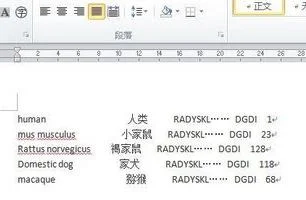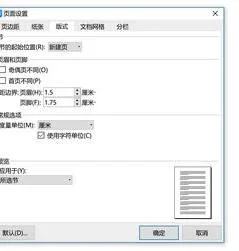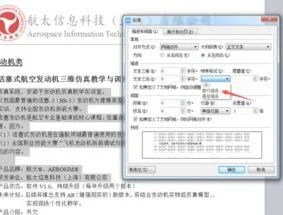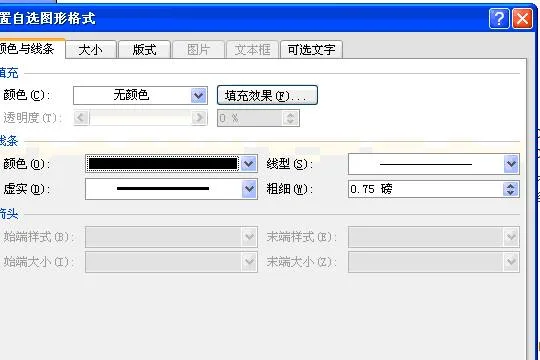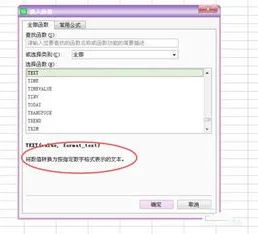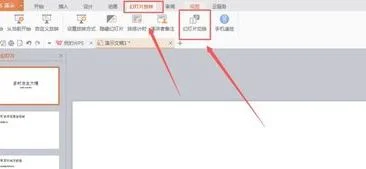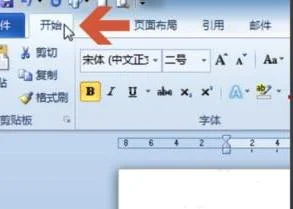1.怎样在WPS里把文本框和图片组合在一起
以WPS 2019版为例
1、打开文档,选中图片,设置“环绕”为非嵌入型,如“四周型环绕”
2、按住键盘“Shift”键,依次点击图片及文本框
3、点击状态栏“组合”即可
2.wps文字中两个文本框怎么组合在一起
方法1:点击选择——组合。
先点击第一个文本框的边框,按住Shit键不松,移动鼠标到第二个文本框边框上,当鼠标变成十字箭头时点击,就可以同时选中第二个文本框(可同时选中多个),右键——组合。
方法2:使用选择工具
开始——选择——选择对象,拖一个大框将两个文本框完全框起来,就可以同时选中。
3.wps里怎样把文字和文本框组合在一起
WPS文字都是独立的个体字节,而文本框是一个整体,无法进行组合的为一个整体的操作,WPS中只能将图片和文本框组合。
1、首先,打开我们事先创建的.doc文件,如图所示;
2、插入我们事先准备好的图片,然后创建文本框,如图所示;
3、将我们导入的图片设置为“四周型”,如图所示;
4、同样将文本框也设置为“四周型”,如图所示;
5、同时选中文本框和图片,如图所示;
6、鼠标右键,选择“组合”选项,如图所示
7、组合完成后,将组合的窗体设置为“嵌入型”,如图所示;
8、将修改后的窗体设置为"居中",如图所示。这样我们就设置完成了。
4.wps中怎么将文本框和表格组合
1、打开一张表格,如图:
2、选择表格,在左边点击转换成文本,如图:
3、在弹出的窗口中,选择一个,根据想要的进行试验,这里点“制表符”点击确定,如图:
4、选择制表符,只去掉表格,文本没有动,如图:
5、将文本转换成表格,选择文本,点插入,然点表格,下面有文本转换表格,如图:
6、在弹出的窗口中,选择“制表符”,点确定,如图:
7、这样文本就转换成表格,如图:
5.怎样在WPS里插入文本框和箭头,并使其组合
wps里的文本框和箭头可以通过插入工具来实现,然后同时选中两个元件进行组合即可,具体操作步骤如下:
第一步,开始工具栏目录的想选择插入的文本框样式,横向或者是竖向,鼠标在空白处拖动一个大致的区域输入文本。
第二步,同样道理,在插入---形状---箭头选择所需要箭头箭头形态。
第三步,按住shift键,选择这两个目标右键选择组合,或者之间点击浮窗的组合命令
这样就完成了这个两个目标的组合,可以同时移动变化这个两个目标。